
Deschiderea și redarea unui fișier în QuickTime Player pe Mac
QuickTime Player are comenzi de redare pe ecran care vă permit să redați, să suspendați, să redați repede înainte sau să derulați înapoi fișierul video sau audio.
De asemenea, puteți utiliza comenzile de redare pentru a reda un fișier pe un dispozitiv compatibil AirPlay, a afișa un clip video într-o fereastră imagine în imagine, a partaja un fișier și a schimba viteza de redare.
Deschiderea unui fișier
Pentru a deschide un fișier video sau audio în aplicația QuickTime Player ![]() pe Mac, efectuați una din acțiunile următoare:
pe Mac, efectuați una din acțiunile următoare:
Faceți dublu clic pe fișier în Finder.
Dacă fișierele video sau audio sunt în iCloud Drive, faceți clic pe iCloud Drive din bara laterală a Finder, apoi faceți dublu-clic pe fișierul dvs. Consultați Utilizarea iCloud Drive pentru stocarea documentelor de pe Mac, iPhone și iPad.
Alegeți Fișier > Deschide fișier, apoi selectați un fișier și faceți clic pe Deschide.
Dacă un fișier este într-un format mai vechi sau multimedia terț, QuickTime Player îl poate converti înainte de redare.
Sfat: de asemenea, puteți deschide un fișier cu care ați lucrat recent, selectând Fișier > Deschise recent.
Redarea unui fișier
Puteți reda și controla un fișier folosind comenzile de redare care apar când cursorul este peste ecran. Puteți derula repede înainte și înapoi și puteți schimba viteza de redare.
În aplicația QuickTime Player
 pe Mac, deschideți un fișier video sau audio.
pe Mac, deschideți un fișier video sau audio.Mutați cursorul oriunde peste video pentru a afișa comenzile de redare. (Comenzile pentru fișierele audio sunt întotdeauna vizibile.)
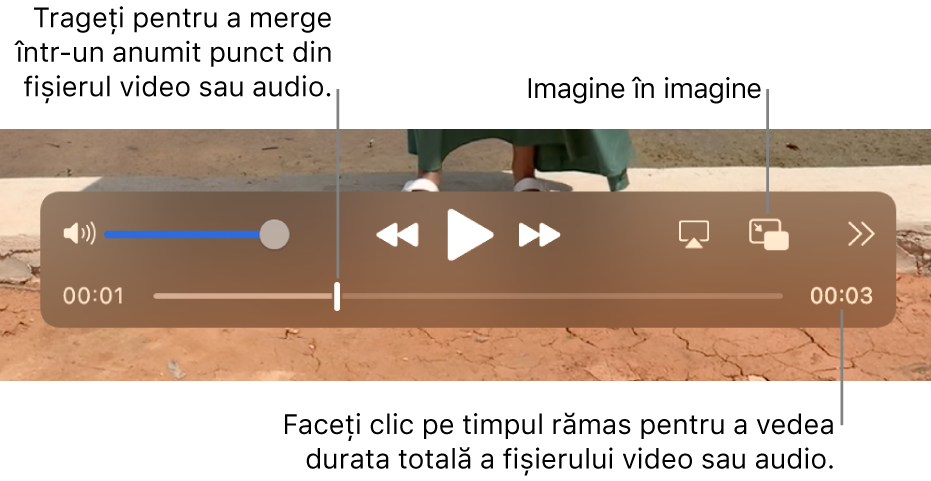
Utilizați comenzile de redare pentru a reda fișierul video sau audio; puteți trage de comenzi pentru a le da la o parte.
Dacă Mac-ul are Touch Bar, puteți utiliza comenzile de redare din Touch Bar.
Puteți varia viteza de redare a unui conținut video utilizând butonul de derulare înainte ![]() sau butonul de derulare înapoi
sau butonul de derulare înapoi ![]() . Pentru a schimba viteza de redare în timpul redării conținutului video, faceți clic pe butonul de derulare înainte sau înapoi până când conținutul video este redat la viteza dorită. Vitezele de redare includ 2x, 5x, 10x, 30x și 60x.
. Pentru a schimba viteza de redare în timpul redării conținutului video, faceți clic pe butonul de derulare înainte sau înapoi până când conținutul video este redat la viteza dorită. Vitezele de redare includ 2x, 5x, 10x, 30x și 60x.
Puteți varia viteza de redare în incremente mici (de la 1.1x până la 2x) făcând Opțiune-clic pe butonul de derulare înainte ![]() sau pe butonul de derulare înapoi
sau pe butonul de derulare înapoi ![]() în timpul redării conținutului video.
în timpul redării conținutului video.
Puteți alege o viteză de redare și înainte de redarea conținutului video. Faceți clic pe butonul Partajează și viteză de redare ![]() , alegeți Viteză de redare, apoi alegeți viteza dorită.
, alegeți Viteză de redare, apoi alegeți viteza dorită.
Dacă doriți ca fișierul care este redat să apară în fața tuturor celorlalte ferestre de pe ecran, alegeți Vizualizare > Menține deasupra. În dreptul acestei opțiuni apare o bifă. Selectați-o din nou pentru a o dezactiva.
Redarea unui clip video cu imagine în imagine
Cu imagine în imagine ![]() , puteți reda un clip video într-o fereastră mobilă redimensionabilă, astfel încât să îl puteți vedea pe ecran, în timp ce efectuați alte sarcini pe computerul dvs.
, puteți reda un clip video într-o fereastră mobilă redimensionabilă, astfel încât să îl puteți vedea pe ecran, în timp ce efectuați alte sarcini pe computerul dvs.
În aplicația QuickTime Player
 de pe Mac, deschideți un fișier video.
de pe Mac, deschideți un fișier video.Mutați cursorul oriunde peste video pentru a afișa comenzile de redare.
Faceți clic pe butonul imagine în imagine
 în comenzile de redare.
în comenzile de redare.Puteți să trageți fereastra imagine în imagine în alt colț al ecranului sau să trageți orice margine a ferestrei pentru a o redimensiona.
Faceți clic pe butonul pentru afișarea pe tot ecranul sau pe butonul de închidere
 pentru a închide fereastra imagine în imagine.
pentru a închide fereastra imagine în imagine.
Redarea unui fișier în buclă continuă
Puteți configura un fișier video sau audio să fie redat continuu, astfel încât, când ajunge la final, să fie redat de la început.
Deschideți fișierul video sau audio pe care doriți să îl repetați în buclă.
Selectați Vizualizare > Repetă în buclă, pentru ca o bifă să apară lângă acesta.
Faceți clic pe butonul de redare din comenzile de redare.
Pentru a dezactiva redarea continuă, reselectați comanda; bifa dispare.
Navigarea unui conținut video utilizând codul temporal
Puteți schimba modul de afișare a comenzilor de redare pentru a afișa timpul scurs, numărul de cadre sau codul temporal (în funcție de caracteristicile conținutului video).
Unele fișiere multimedia afișează un cod temporal – un cod din 8 cifre (00-00-00-00) – în comenzile de redare, în locul codului din 4 cifre care afișează timpul rămas. Codul temporal afișează informații de timp sursă despre un anumit cadru sau punct înregistrat, cum ar fi ora înregistrării originale sau numărul cadrului. La navigarea printr-un proiect, puteți utiliza codul temporal pentru a naviga într-un loc exact al unui cadru din fișierul multimedia.
Schimbarea modului de afișare a comenzilor de redare: Selectați Vizualizare > Afișaj timp, apoi alegeți opțiunea de afișare dorită.
Navigarea la un cadru cu cod temporal specific: Alegeți Vizualizare > Afișaj timp > Accesează codul de timp, apoi introduceți codul de timp dorit.
De asemenea, puteți utiliza scurtăturile din tastatură și gesturi pentru a deschide, reda sau a suspenda un fișier, și multe altele. Consultați Scurtături din tastatură și gesturi.